Sharp XG-MB70X – страница 6
Инструкция к Проектору Sharp XG-MB70X
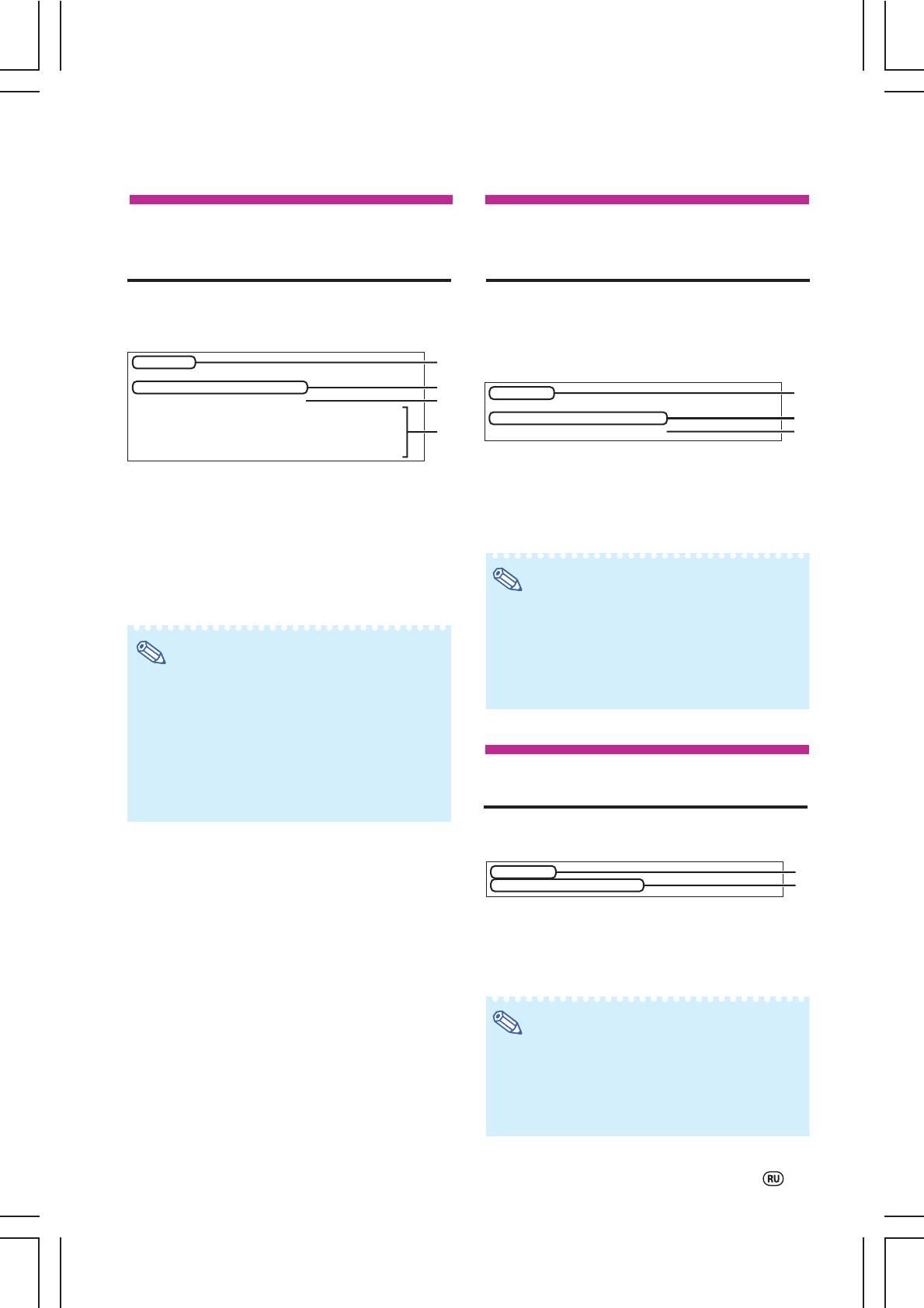
Управление проектором через RS232C или Telnet
Проведение теста обмена
Установка доступа с IP адреса
информацией в сети
(ADVANCED [6] Accept IP Addr(1) [8] Accept
(ADVANCED [5] Network Ping Test)
IP Addr(3))
Позволяет убедиться в нормальной работе
Вы можете обеспечить дополнительную защиту
сетевого подключения проектора к компьютеру
проектора, указав возможность доступа только
и другим устройствам.
с определенного IP адреса. Возможен ввод 3х
адресов, для которых открыт доступ к
advanced>5
1
проектору.
Ping dest IP addr :192.168.150.1
Please Enter
:192.168.150.152
2
advanced>6
1
(change) ->
192.168.150.152
*1
Accept IP Addr(1) : 0.0.0.0
32 bytes from 192.168.150.152: icmp_seq = 1, time = 0 ms
Please Enter
: 192.168.150.152
2
32 bytes from 192.168.150.152: icmp_seq = 2, time = 0 ms
*2
(change) ->
192.168.150.152
32 bytes from 192.168.150.152: icmp_seq = 3, time = 0 ms
*
32 bytes from 192.168.150.152: icmp_seq = 4, time = 0 ms
①①
①①
① Введите “6”, “7” или “8” и нажмите
на кнопку “Enter”.
①①
①①
① Введите “5” и нажмите на кнопку
②②
②②
② Введите числовое значение и
“Enter”.
нажмите на кнопку “Enter”.
②②
②②
② Введите IP адрес тестируемого
На дисплее появится числовое значение (*).
устройства и нажмите на кнопку
“Enter”.
На дисплее появится IP адрес (*1).
Примечание
На дисплее появится результат испытания
•Для того, чтобы закрыть доступ для текущего IP
(*2)
адреса, введите “0.0.0.0”.
•Если доступ уже установлен для одного или
более IP адреса, то он будет закрыт для IP
Примечание
адресов, доступ для которых еще не установлен.
•Если кнопка “Enter” была нажата без ввода IP
Вы можете отменить данную установку при
адреса, то начнется тестирование ранее
помощи [9] Accept All IP Addr.
используемого IP адреса.
•Если наблюдаются неполадки в подключении, то
после 5 секундной повторной попытки на
дисплее появится предупреждение “Error: No
answer” (“Ошибка: Нет ответа”). В этом случае
Подтверждение доступа со всех IP
проверьте установки для проектора и
компьютера и обратитесь к системному
адресов
(ADVANCED [9] Accept All IP Addr)
администратору.
Позволяет удалить IP адреса, установленные
при помощи “Accept IP Addr.”.
advanced>9
1
Accept All IP Addresses(y/n)? y
2
① Введите “9” и нажмите на кнопку
①①
①①
“Enter”.
② Введите “y” и нажмите на кнопку
②②
②②
“Enter”.
Примечание
•В тот момент времени, когда будет введено “y”,
все числовыве значения для адресов открытого
доступа к проектору (Accept IP Addr(1) (3)) будут
переустановлены на “0.0.0.0”.
•Если Вы ввели “n”, то установка не будет
изменена.
25
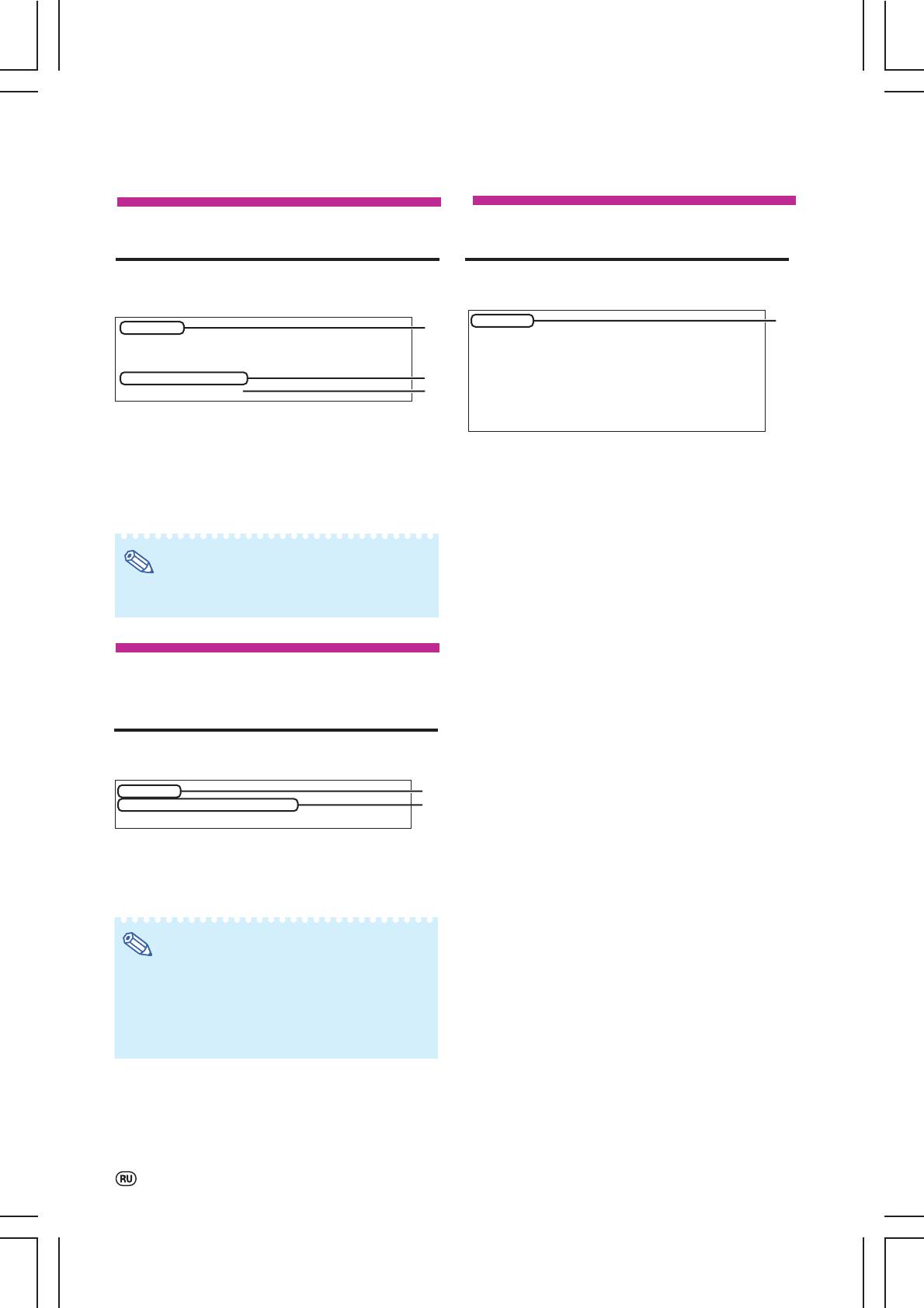
Управление проектором через RS232C или Telnet
Установка порта поиска
Возврат к Главному меню
(ADVANCED [0] Search Port)
(ADVANCED [Q] Return to Main Menu)
Устанавливается номер порта, используемого
Позволяет возвратиться в Главное меню
для поиска проектора из сети.
(SETUP MENU).
advanced>q
1
advanced>0
1
SETUP MENU
Please Enter Port Number for Search from Computer.
[1]IP Address [2]Subnet Mask [3]Default Gateway
Valid range : 1025 to 65535
[4]User Name [5]Password
Search Port : 5006
[6]RS232C Baud Rate[7]Projector Name
Please Enter : 5004
2
[A]Advanced Setup [D]Disconnect All
(change) -> 5004
*
[V]View All Setting [S]Save & Quit [Q]Quit Unchanged
setup>
①①
①①
① Введите “0” и нажмите на кнопку
“Enter”.
①①
① Введите “q” и нажмите на кнопку
①①
②②
②②
② Введите цифровое значение и
“Enter”.
нажмите на кнопку “Enter”.
На дисплее появится SETUP MENU.
На дисплее будет установлено числовое
значение (*).
Примечание
•Установите нужное значение. Обычно
используется установка по умолчанию.
Возврат к установкам по
умолчанию
(ADVANCED [!] Restore Default Setting)
Все произведенные установки возвращаются к
значениям по умолчанию.
advanced>!
1
Restore
All Setting to Default(y/n)? y
2
- User Setting Initialized -
①①
①①
① Введите “!” и нажмите на кнопку
“Enter”.
② Введите “y” и нажмите на кнопку
②②
②②
“Enter”.
Примечание
•Если значения IP Address, Subnet Mask или
Gateway проектора были возвращены к
установкам по умолчанию через Telnet, то в
зависимости от сетевых установок компьютера
его подключение к проектору может оказаться
невозможным.
26
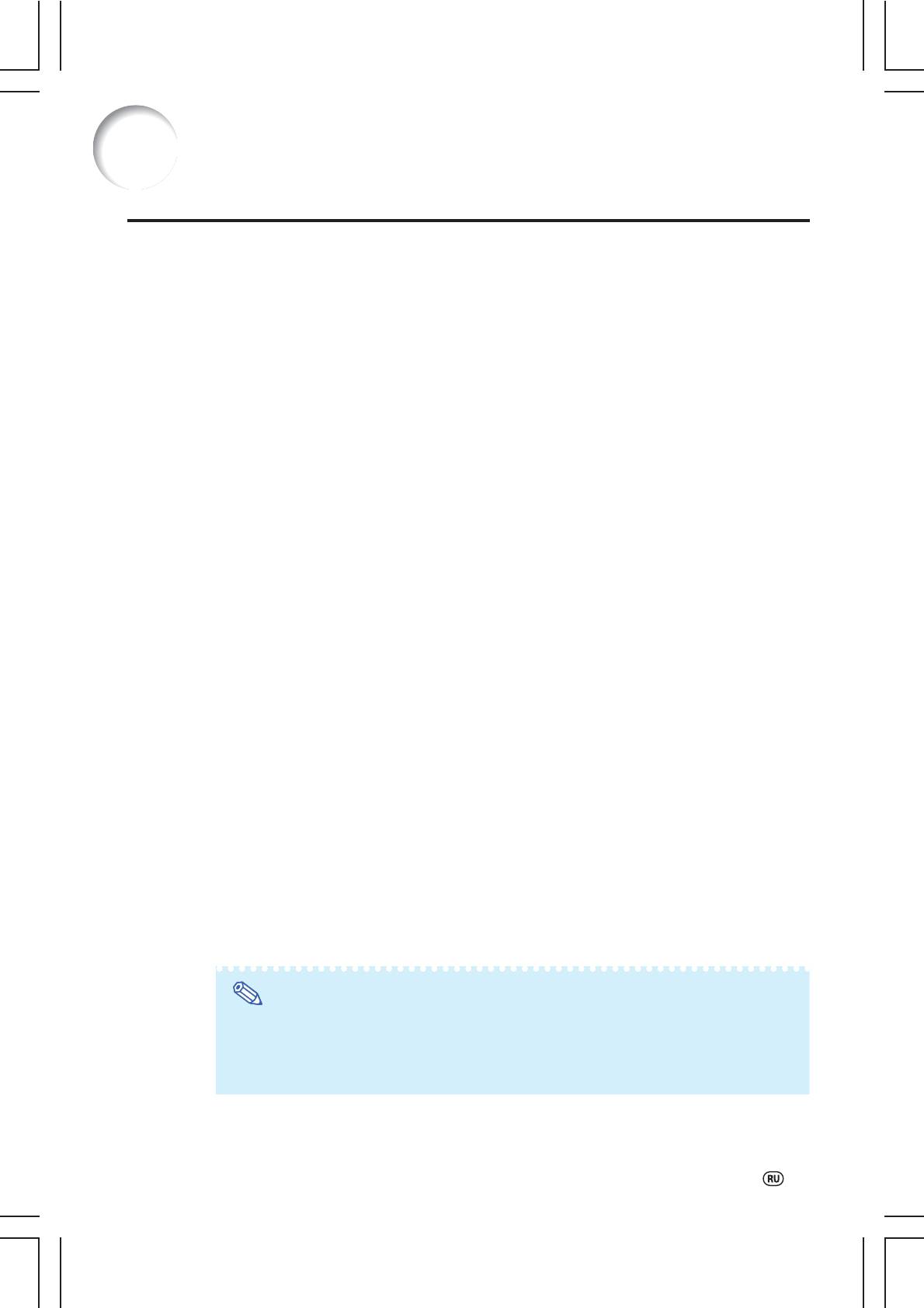
Неполадки и методы их устранения
Связь с проектором не устанавливается
При подключении проектора с помощью последовательного
соединения
Проверьте правильность подключения разъемов RS232C проектора, а также
компьютера или приобретенного отдельно контроллера.
Проверьте, является ли кабель RS232C кабелем перекрестного типа.
Проверьте, соответствуют ли установки порта RS232C проектора установкам
компьютера или приобретенного отдельно контроллера.
При подключении проектора к компьютеру с помощью сетевого (LAN)
соединения
Проверьте надежность подключения кабельного коннектора к разъему LAN проектора.
Проверьте надежность подключения кабельного коннектора к порту LAN компьютера
или сетевого устройства, такого как концентратор сети.
Проверьте является ли кабель LAN кабелем 5 категории.
При прямом подключении проектора к компьютеру проверьте, является ли кабель RS
232C кабелем перекрестного типа.
При подключении проектора к сетевому устройству, такому как концентратор,
проверьте, является ли кабель RS232C кабелем типа прямого подключения.
Проверьте, включено ли питание сетевого устройства, такого как концентратор,
между проектором и компьютером.
Проверьте сетевые установки компьютера и проектора
Проверьте следующие сетевые установки проектора.
• IP Address (IP адрес)
Проверьте, нет ли в сети аналогичного проектору IP адреса.
• Subnet Mask (Маска подсети)
Если установка шлюза для проектора “0.0.0.0” (Не используется) или установка шлюза для
проектора и установка шлюза по умолчанию для компьютера одинаковы:
• Маски подсети для проектора и компьютера должны быть одинаковыми.
• Части IP адреса, показываемые маской подсети для проектора и компьютера должны
быть одинаковыми.
(Пример)
Если для проектора IP адрес “192.168.150.2”, а маска подсети “255.255.255.0”, то
для компьютера IP адрес должен быть “192.168.150.Х” (Х = 3 254) и маска подсети
должна быть “255.255.255.0”.
• Gateway (Шлюз)
Если установка шлюза для проектора “0.0.0.0” (Не используется) или установка шлюза для
проектора и установка шлюза по умолчанию для компьютера одинаковы:
• Маски подсети для проектора и компьютера должны быть одинаковыми.
• Части IP адреса, показываемые маской подсети для проектора и компьютера должны
быть одинаковыми.
(Пример)
Если для проектора IP адрес “192.168.150.2”, а маска подсети “255.255.255.0”, то
для компьютера IP адрес должен быть “192.168.150.Х” (Х = 3 254) и маска подсети
должна быть “255.255.255.0”.
Примечание
•Сетевые установки для проектора по умолчанию
IP адрес: 192.168.150.2
Маска подсети: 255.255.255.0
Адрес шлюза: 0.0.0.0 (Не используется)
•Подробнее о сетевых установках для проектора см. стр. 10.
27
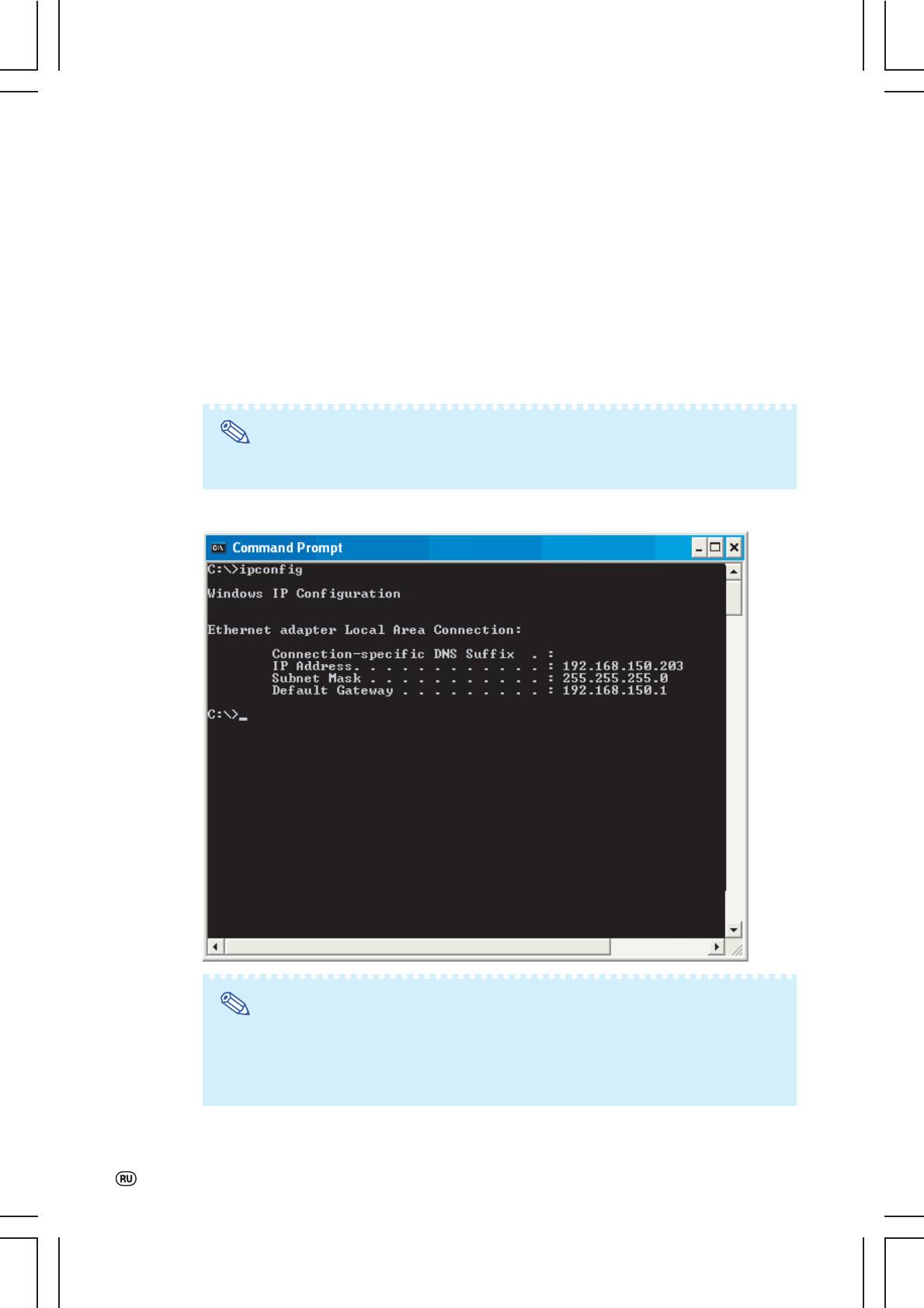
Неполадки и методы их устранения
Для проверки сетевых установок компьютера выполните следующую операцию:
1. Откройте окно подсказки (MSDOS Prompt).
®
• В ОС Windows
98 или 98SE: щелкните поочередно “START” > “Programs” > “MSDOS
Prompt”.
®
• В ОС Windows
ME: щелкните поочередно “START” > “Programs” > “Accessories” > “MSDOS
Prompt”.
®
• В ОС Windows
2000: щелкните поочередно “START” > “Programs” > “Accessories” >
“Command Prompt”.
®
• В ОС Windows
XP: щелкните поочередно “START” > “All Programs” > “Accessories” >
“Command Prompt”.
2. После того, как окно подсказок (MSDOS Prompt) будет открыто, наберите команду “ipconfig”
и нажмите на клавишу “Enter”.
Примечание
•Соединение может не устанавливаться даже после проведения сетевых установок для
компьютера. В этом случае перезапустите компьютер.
C:\>ipconfig
Примечание
•Примеры использования команды “ipconfig”
С:\>ipconfig/? на дисплее показано как использовать “ipconfig.exe”.
С:\>ipconfig на дисплее показаны установленные IP адрес, подсетевая маска и шлюз
по умолчанию.
С:\>ipconfig/all на дисплее показана вся информация, относящаяся к TCP/IP.
®
3. Для возврата к экрану Windows
введите “exit” и нажмите на клавишу “Enter”.
28
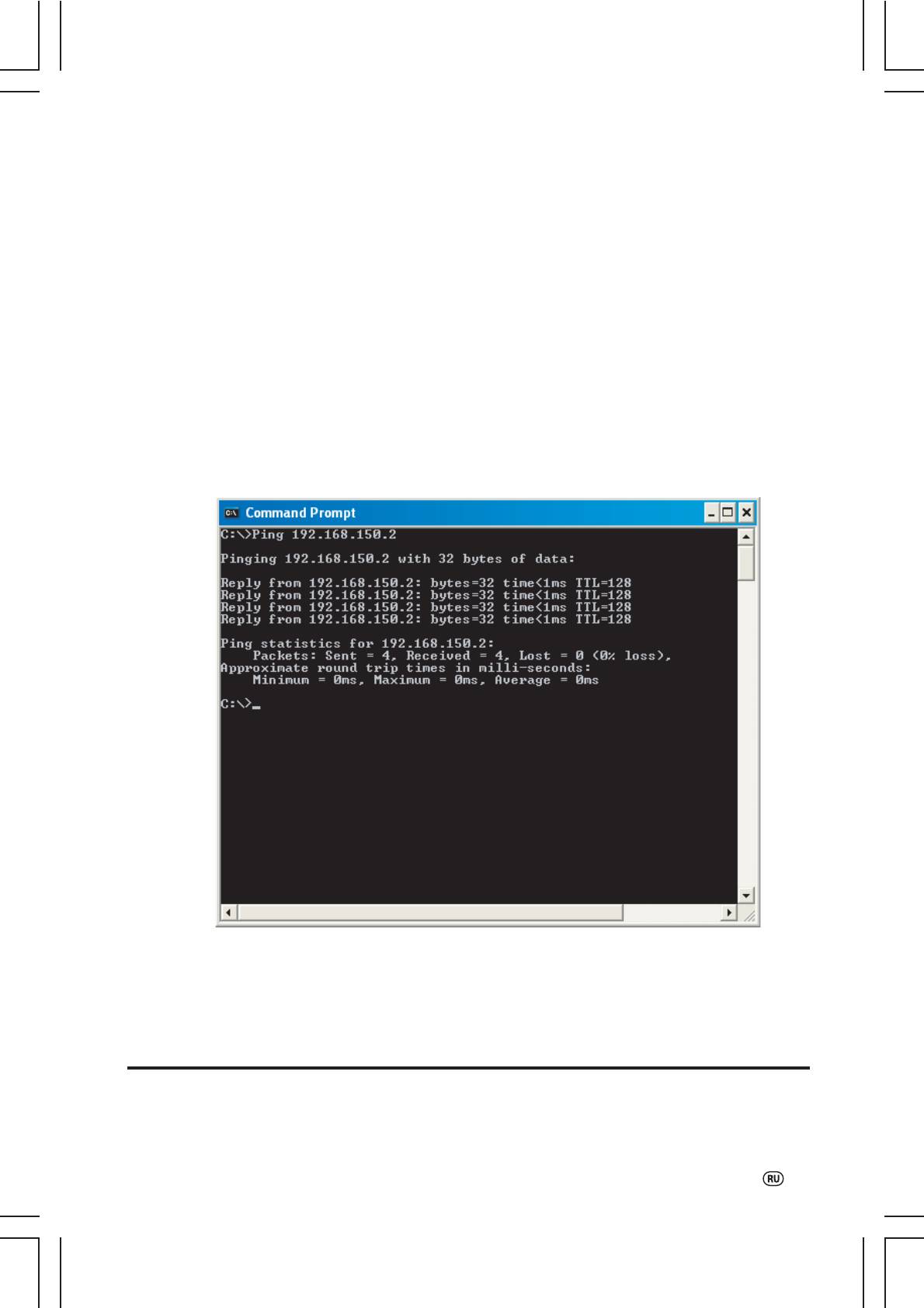
Неполадки и методы их устранения
Проверьте правильность функционирования протокола “TCP/IP” при помощи команды
“PING”, а также установку IP адреса.
1. Откройте окно подсказки (MSDOS Prompt).
®
• В ОС Windows
98 или 98SE: щелкните поочередно “START” > “Programs” > “MSDOS
Prompt”.
®
• В ОС Windows
ME: щелкните поочередно “START” > “Programs” > “Accessories” > “MSDOS
Prompt”.
®
• В ОС Windows
2000: щелкните поочередно “START” > “Programs” > “Accessories” >
“Command Prompt”.
®
• В ОС Windows
XP: щелкните поочередно “START” > “All Programs” > “Accessories” >
“Command Prompt”.
2. После того, как окно подсказок (MSDOS Prompt) будет открыто, наберите команду “PING”.
Пример ввода: C:\>Ping XXX.XXX.XXX.XXX
Вместо “XXX.XXX.XXX.XXX” должен быть введен IP адрес подключаемого устройства, такого
как проектор.
3. При нормальном подключении Вы увидите следующее изображение на дисплее.
(В зависимости от используемой операционной системы вид экрана может немного
отличаться от приведенного).
<Пример> при подключении к IP адресу “192.168.150.2”
4.Если команда не может быть отправлена, на дисплее появится “Request time out”
(“Необходим перерыв”).
Вновь проверьте сетевые установки.
При дальнейшей невозможности установки соединения обратитесь к системному
администратору.
®
5. Для возврата к экрану Windows
введите “exit” и нажмите на клавишу “Enter”.
Соединение невозможно, так как Вы забыли Ваше имя пользователя или Ваш пароль.
Инициализируйте установки (см. стр. 61 руководства по эксплуатации проектора).
После инициализации вновь выполните установку.
29
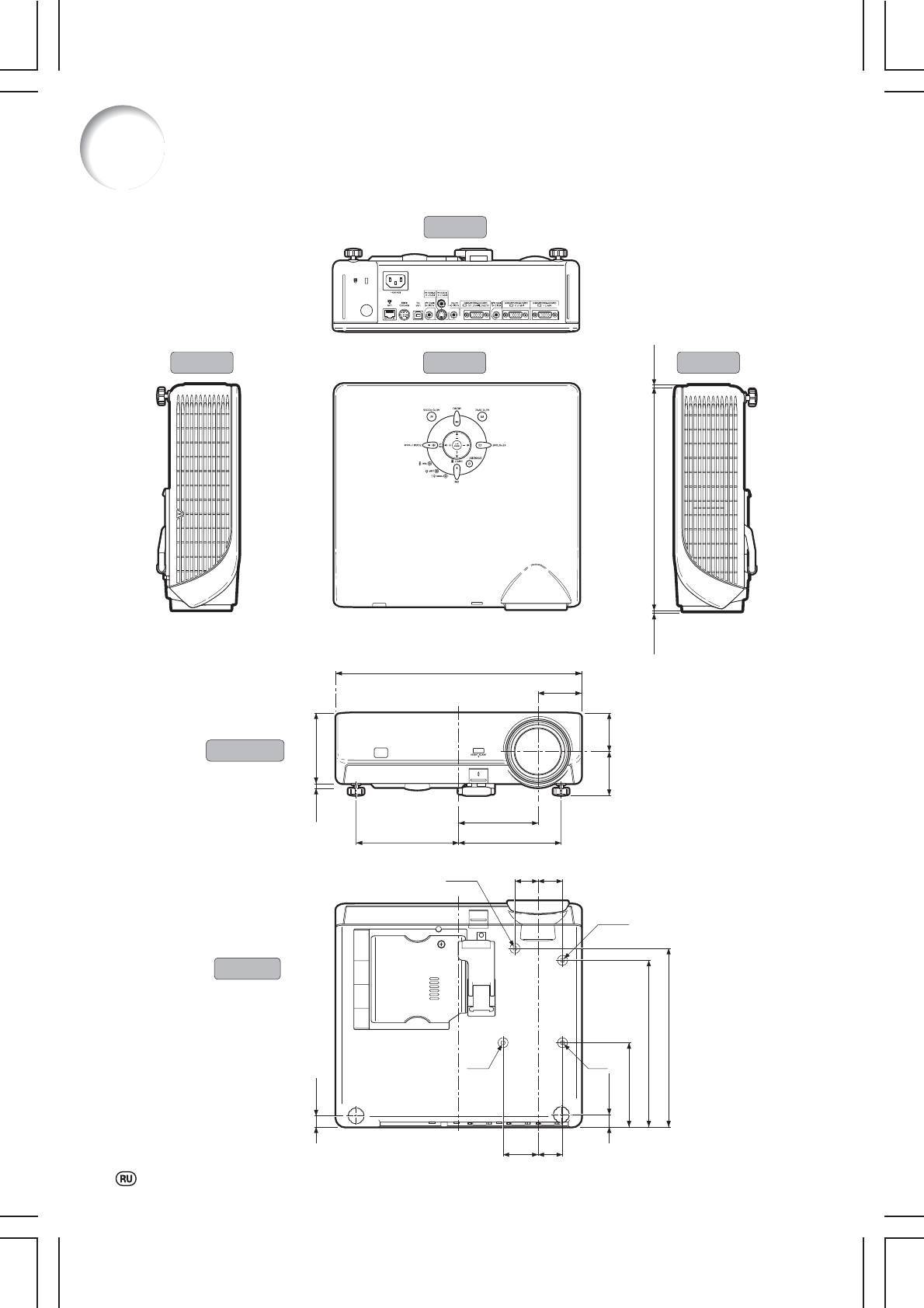
Габариты аппарата
Едцы измерения: дюймы (мм)
Вид сзади
Вид сбоку
Вид сверху
(1.5)
16
Side View
1
/
(282)
64
/
7
11
(3.25)
64
9
/
12
7
/
32
(310)
2
11
/
64
(55.05)
/
64
59
(89)
1
(48.5)
Вид спереди
/
64
33
3
/
16
3
2
(55.5)
(5)
/
64
15
13
3
/
16
(99.95)
7
/
64
(129.5)
5
7
/
64
(129.5)5
7
1
5
/
32
1
/
32
M4
(29.1)
(30.9)
M4
Вид снизу
(210.3)
(225.3)
/
32
/
8
7
M4
M4
9
8
8
(14)
(106.3)
16
(15.5)
16
8
/
9
/
5
/
3
4
1
3
/
4
1
7
/
32
(44.1)
(30.9)
30
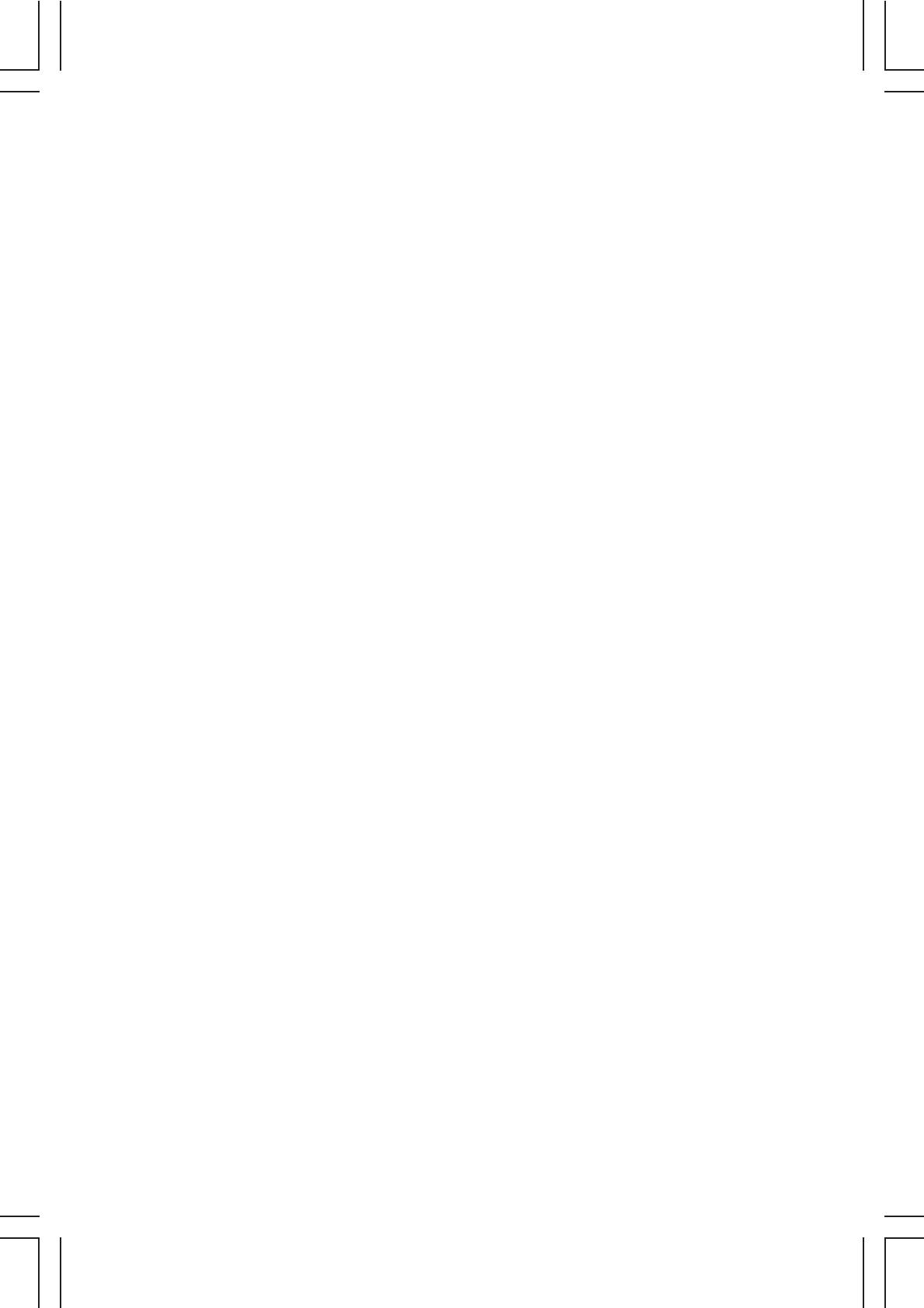
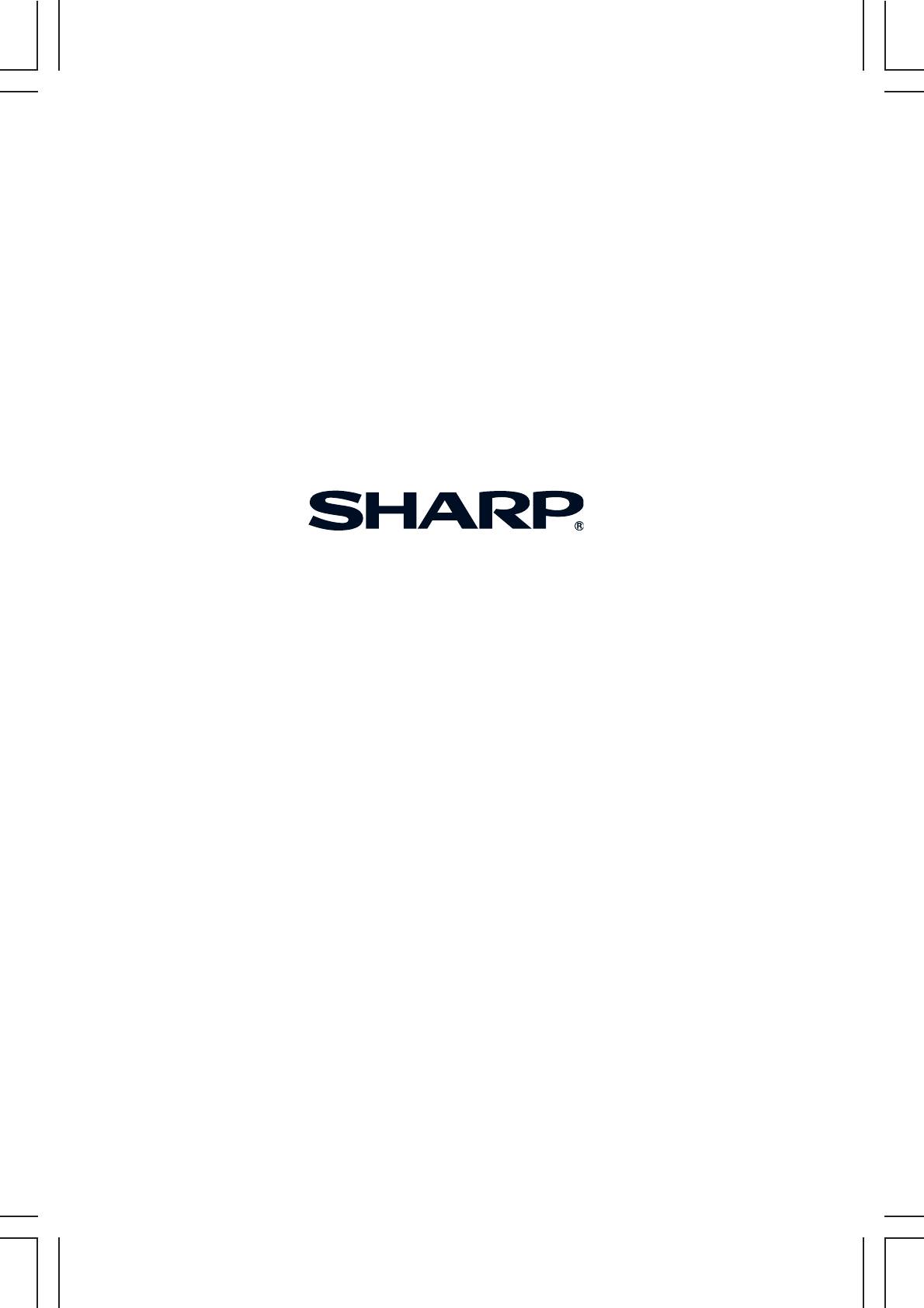
SHARP CORPORATION






